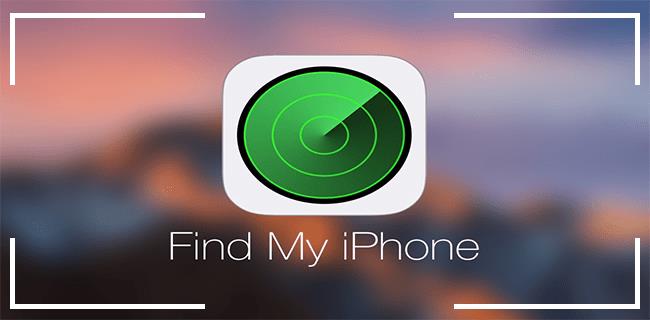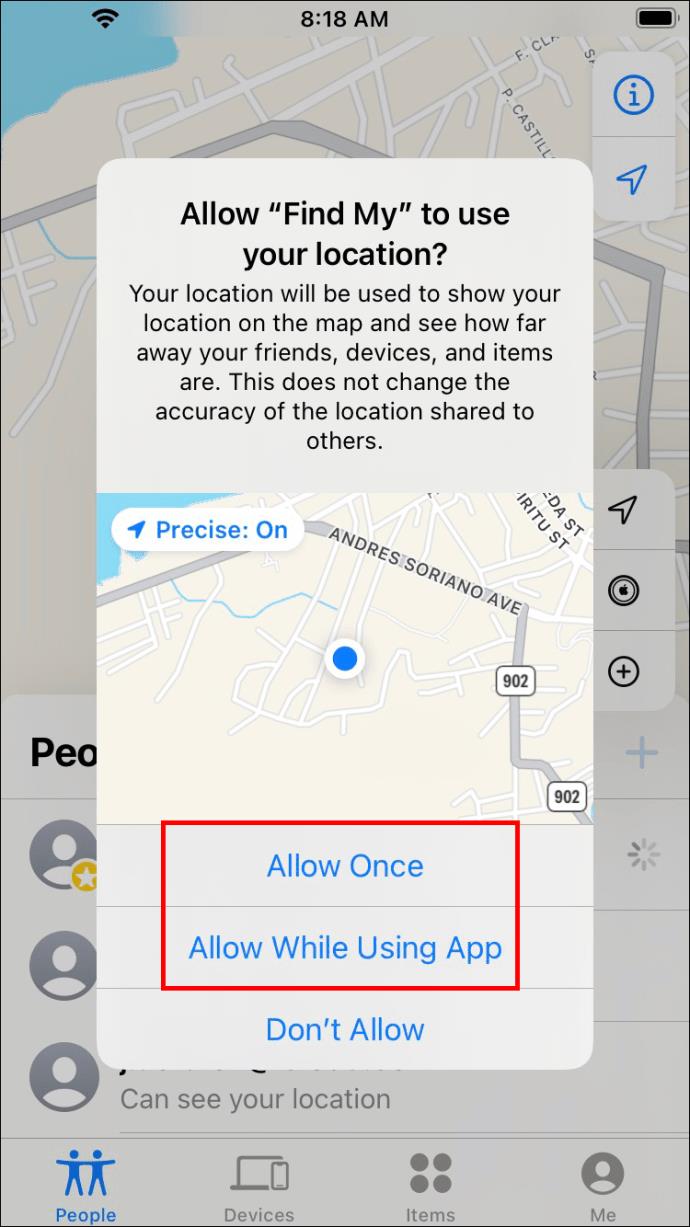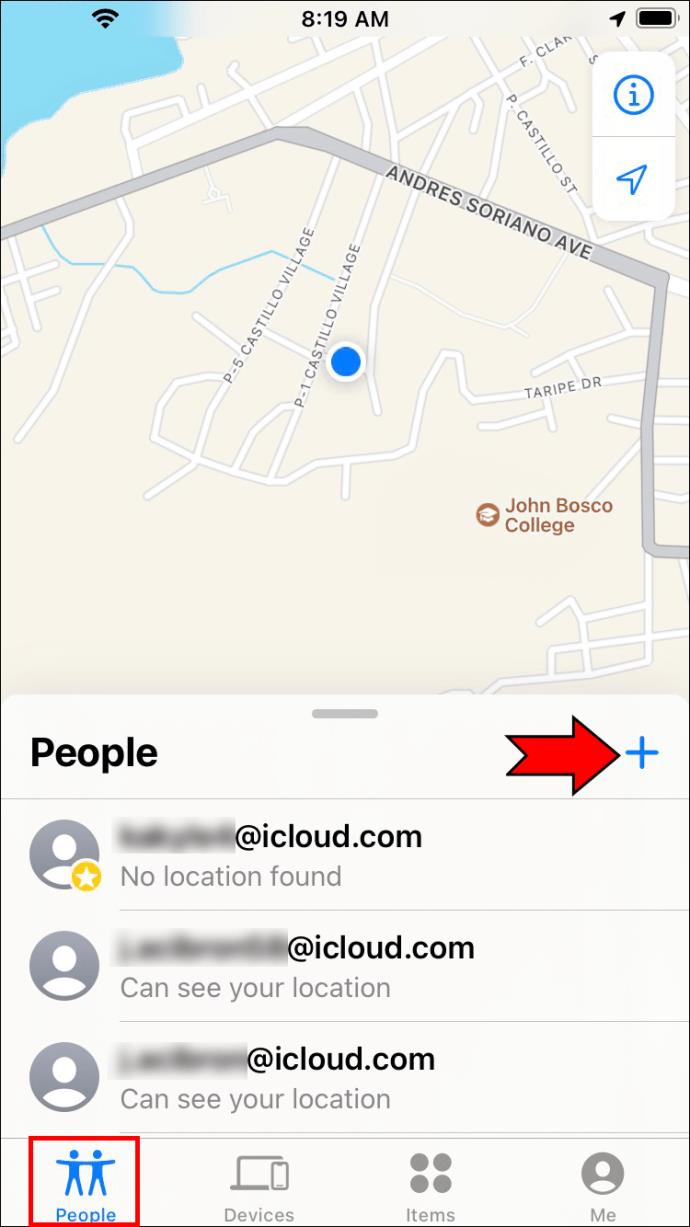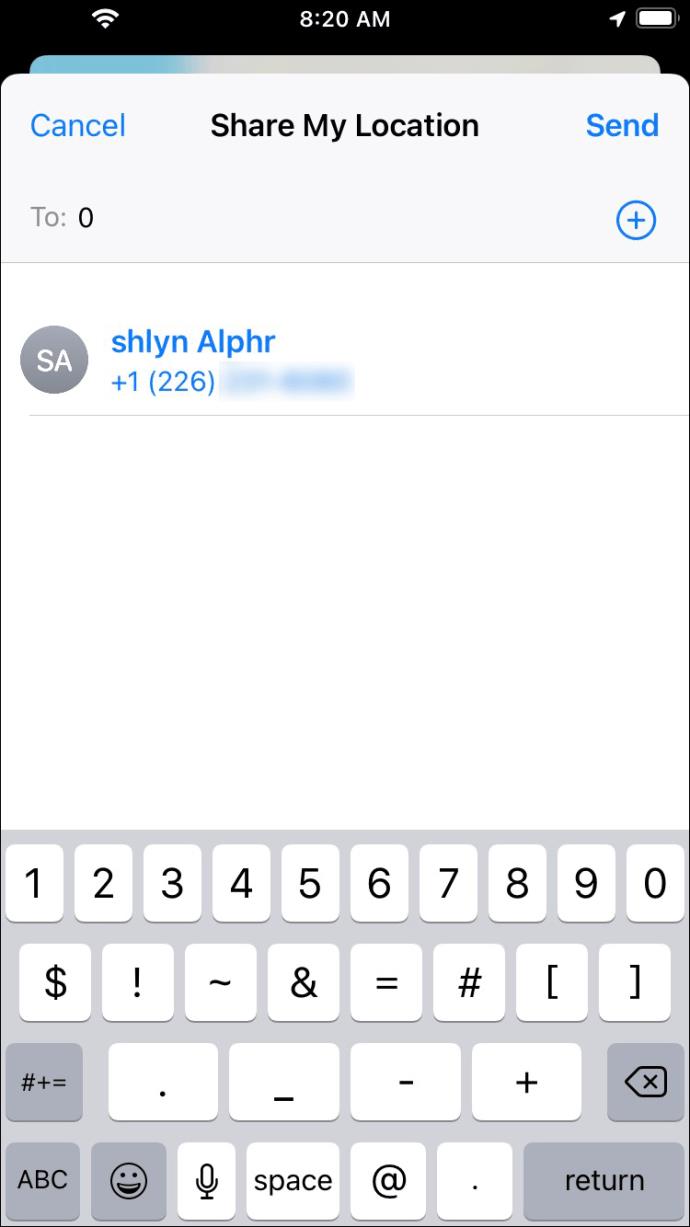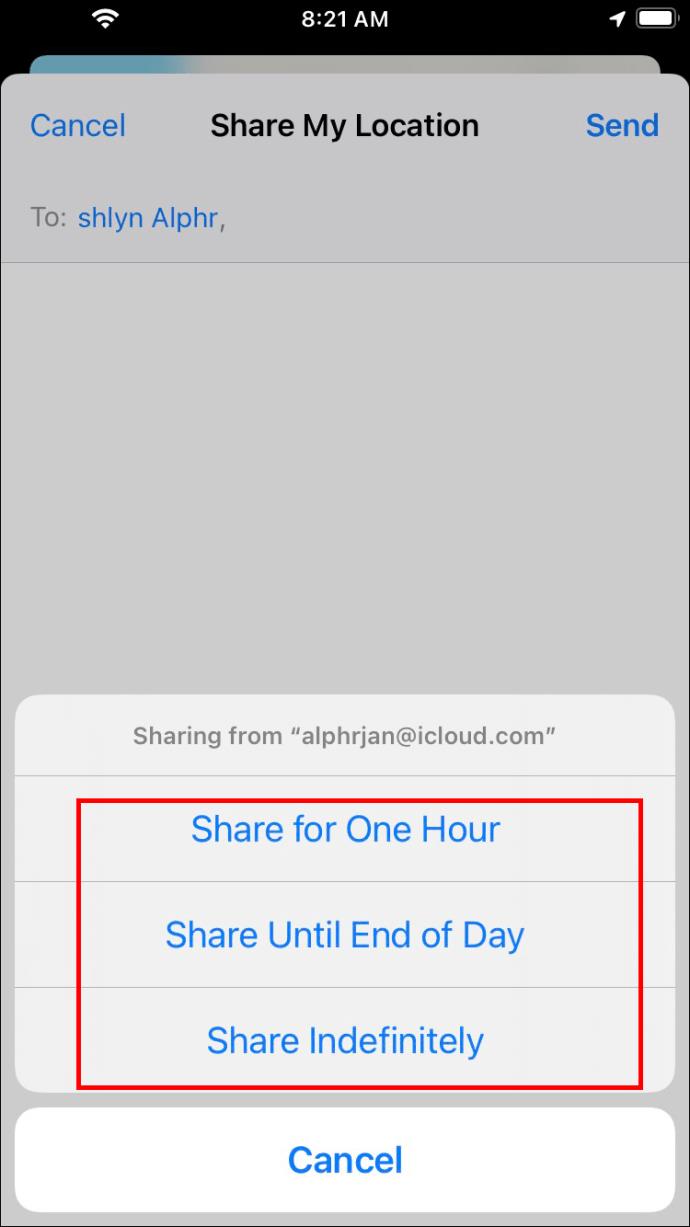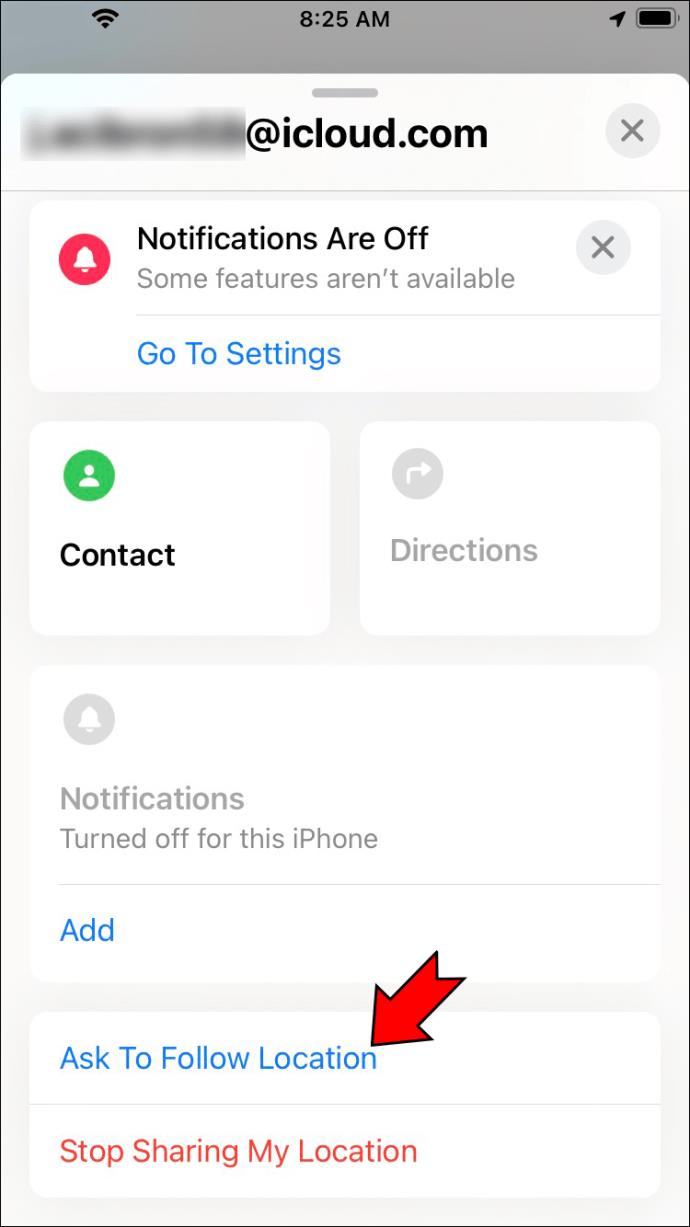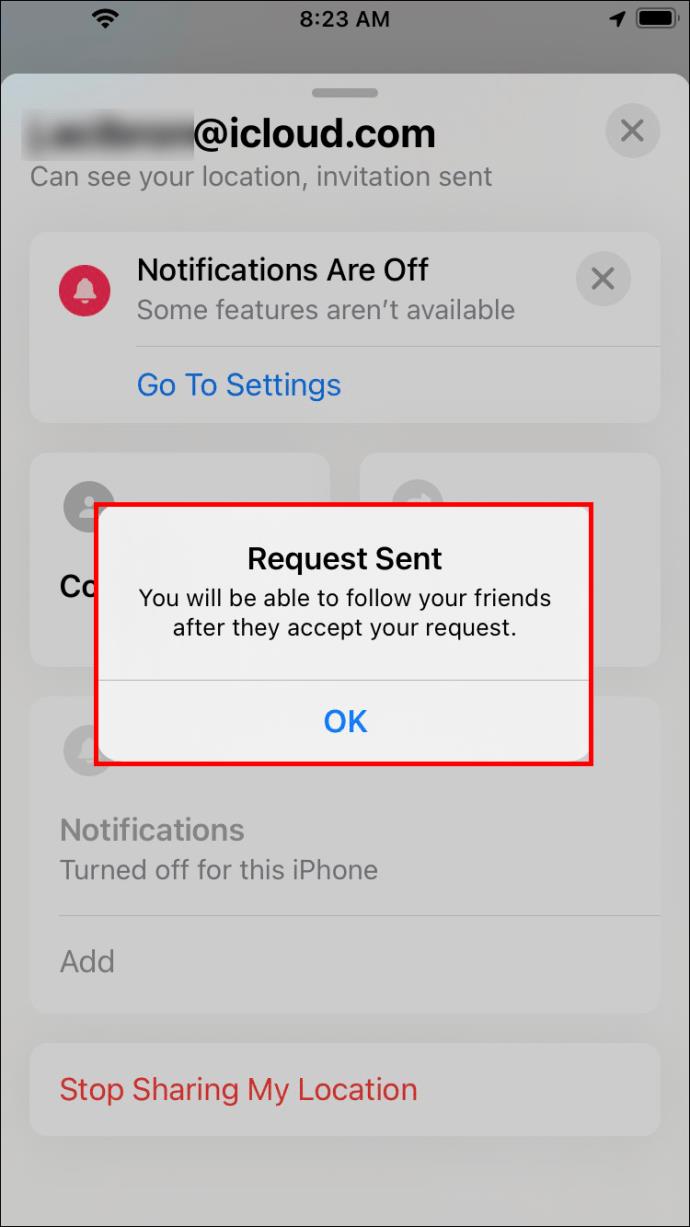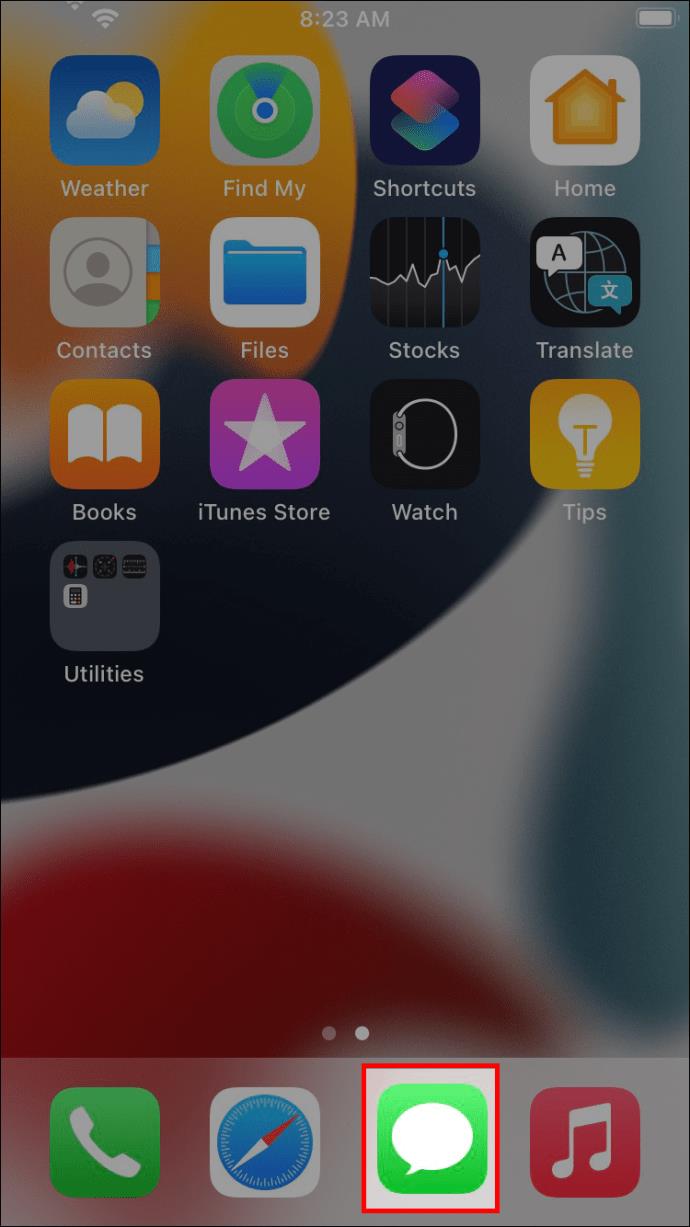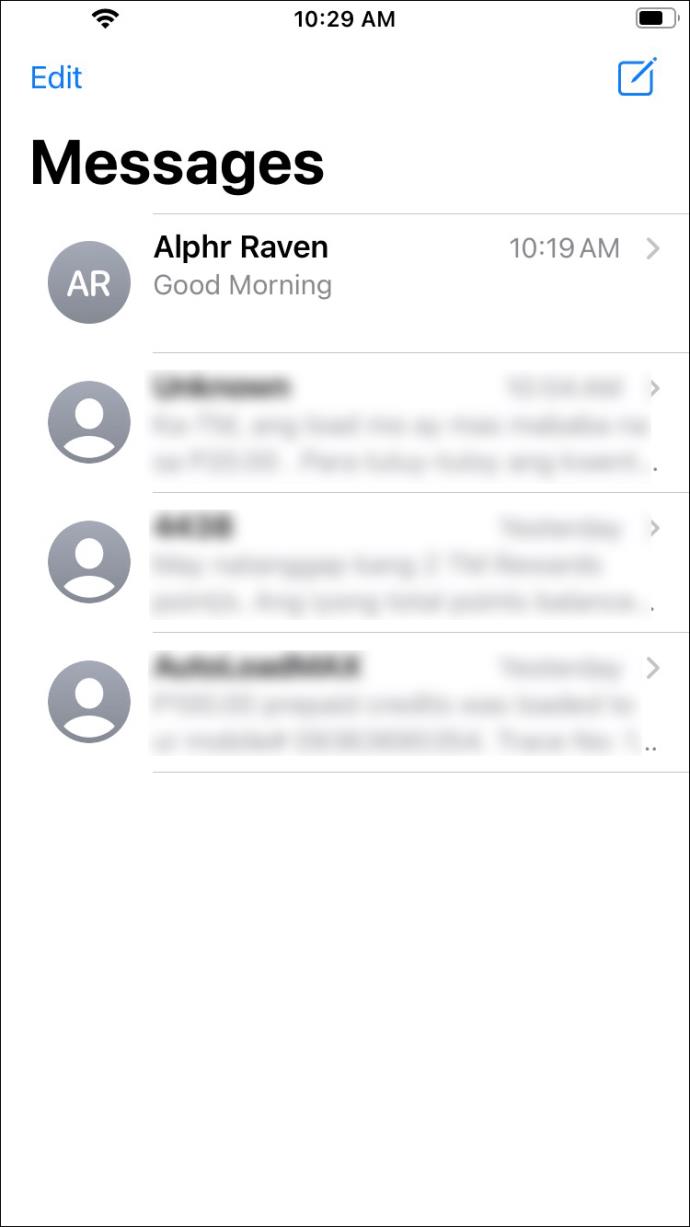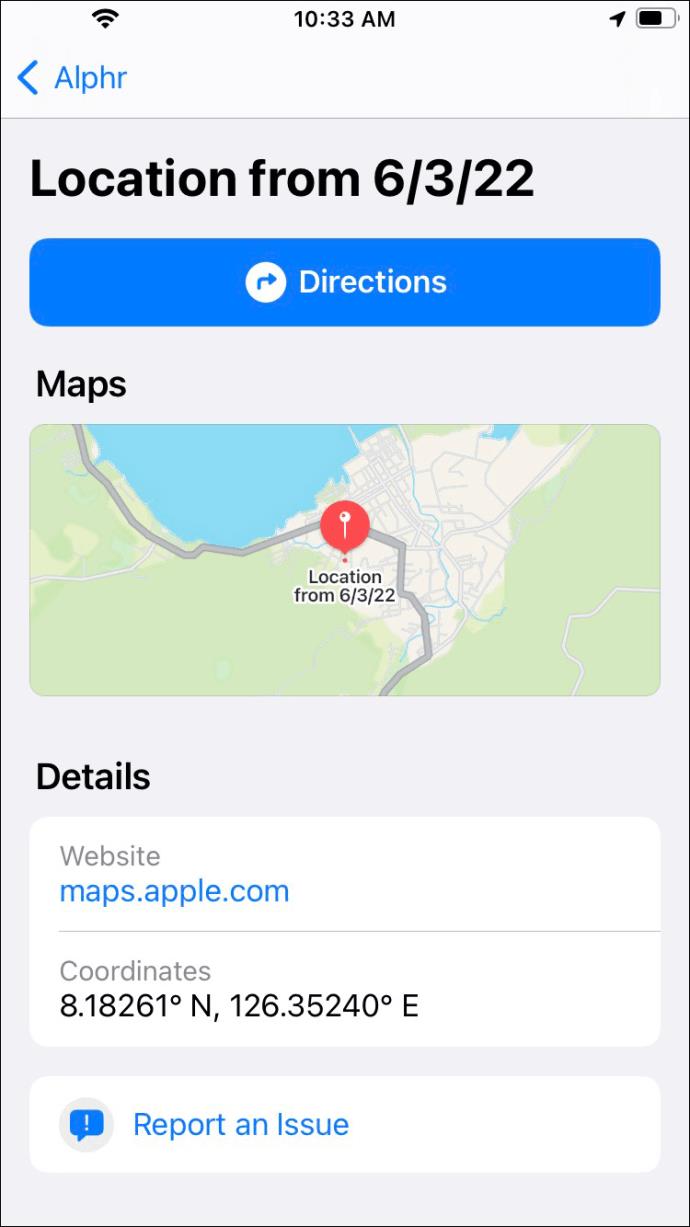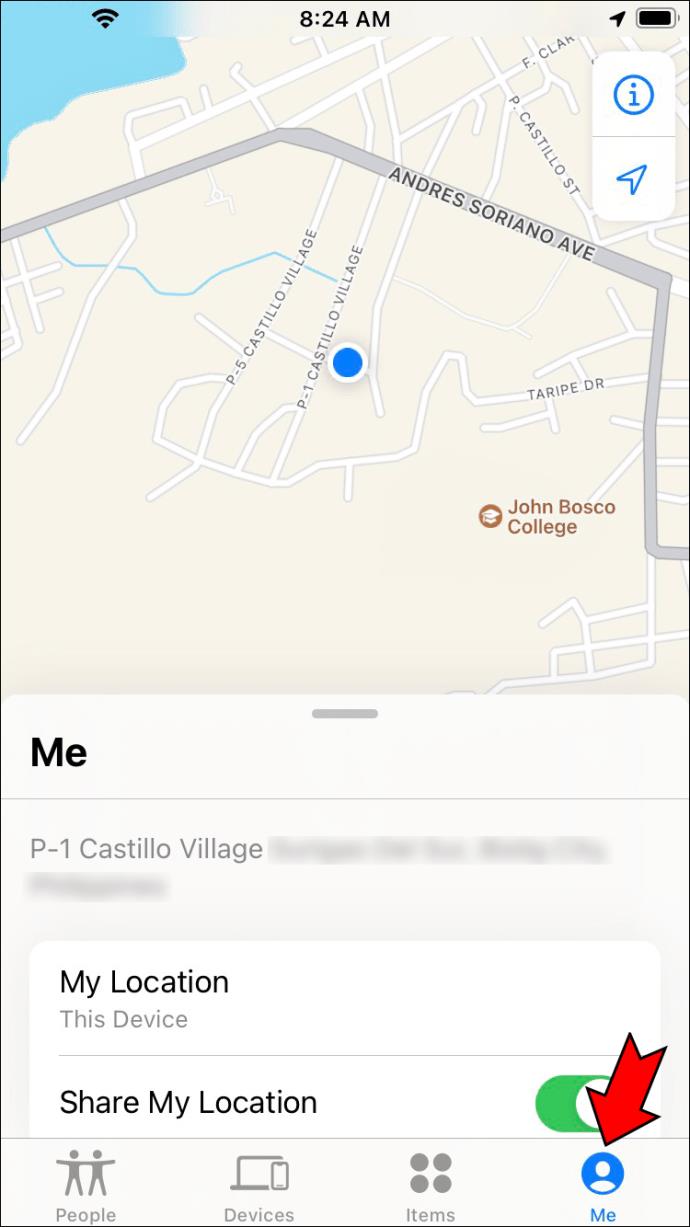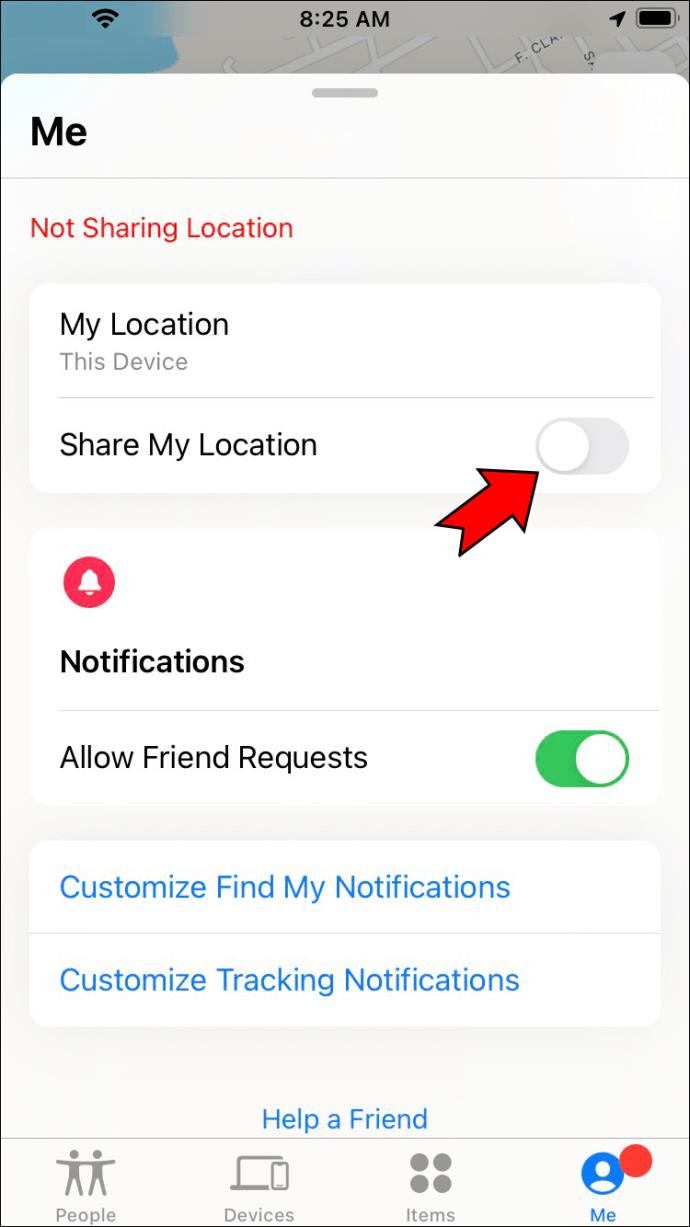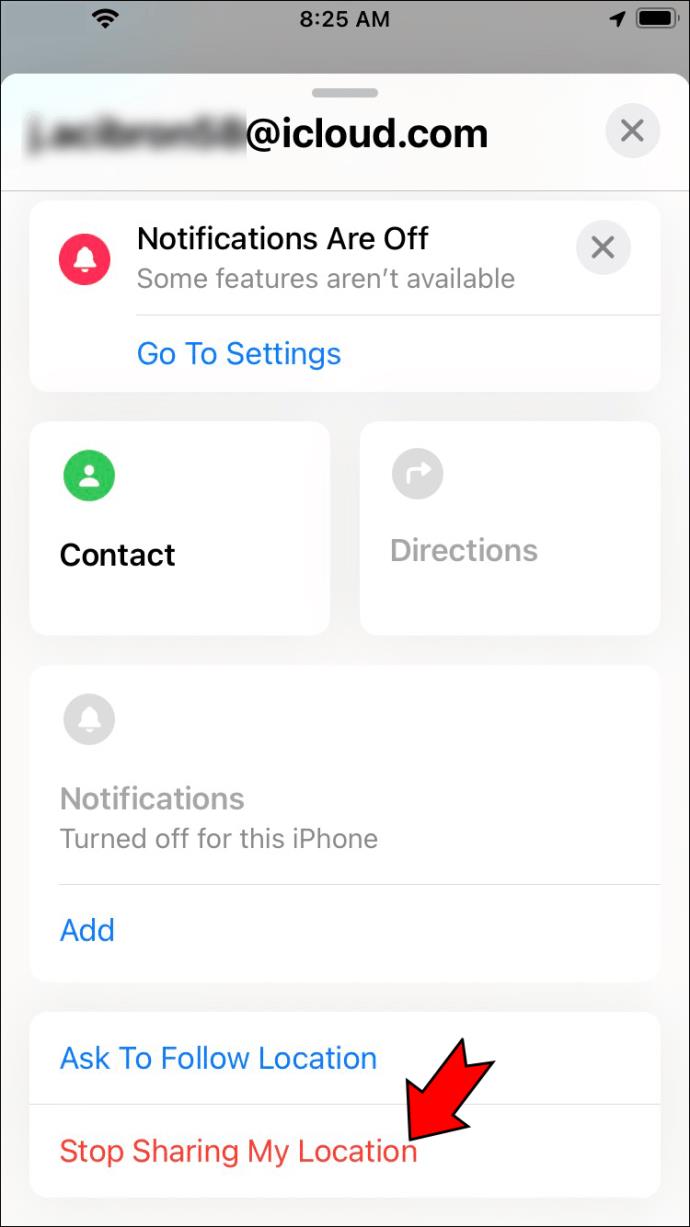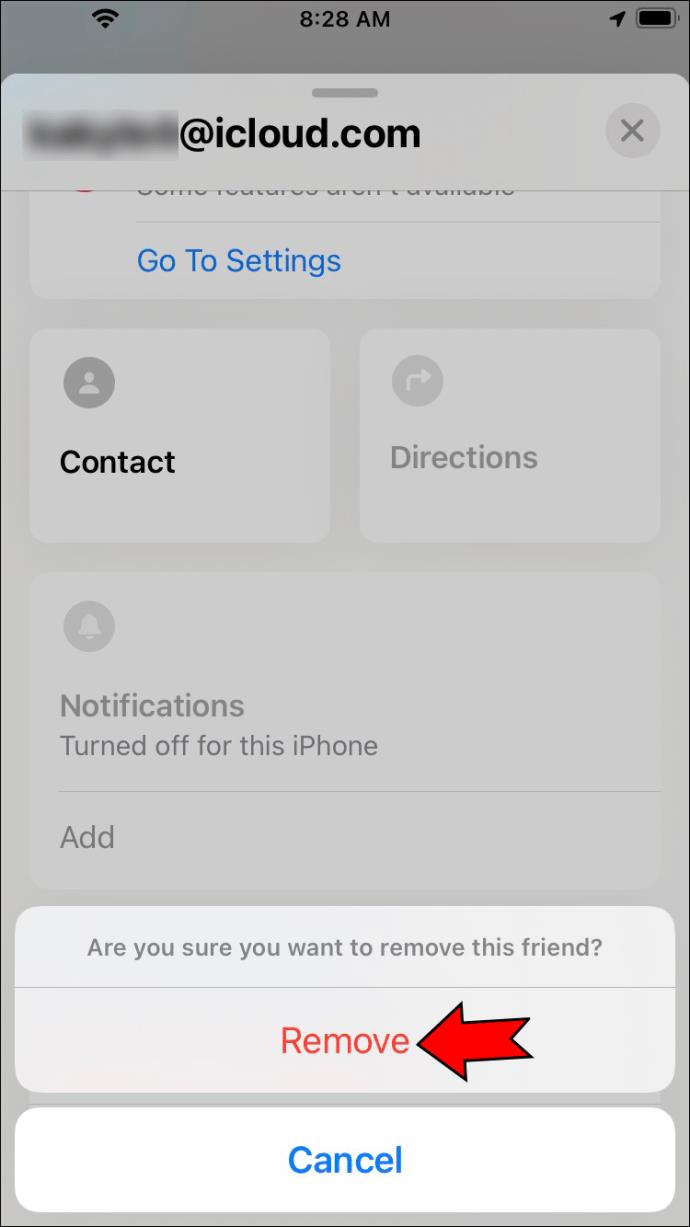Da Mobiltelefone leicht verloren gehen und gestohlen werden, gibt es Apps wie „Find My Phone“, die Abhilfe schaffen. Es ist ein Muss für iOS-Benutzer, die den Überblick über ihre Geräte behalten oder ihren Standortverlauf anzeigen möchten.
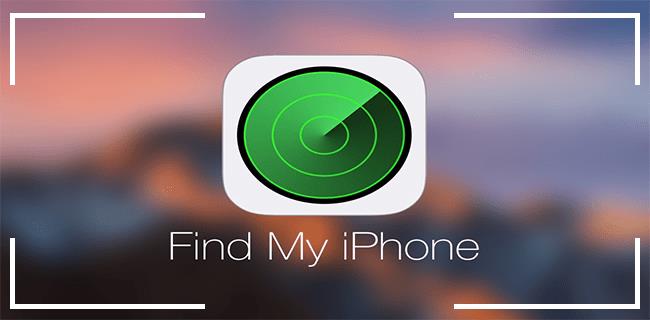
Aber was können Sie tun, wenn Sie Ihr Telefon verlieren und nicht schnell genug auf Ihr iCloud-Konto zugreifen können? Hier kann es nützlich sein, Ihren Standort mit jemandem zu teilen, dem Sie vertrauen.
Glücklicherweise macht die „Find My Phone“-App dies einfach und bietet Benutzern aufgrund ihrer Freigabefunktion ein noch besseres Gesamterlebnis.
In diesem Artikel erfahren Sie eine kurze Schritt-für-Schritt-Anleitung zum Hinzufügen einer Person zur „Find My Phone“-App.
So fügen Sie das Telefon einer anderen Person zur App „Mein iPhone suchen“ hinzu
Es gibt wahrscheinlich zwei Gründe, warum Benutzer jemand anderen zur „Find My“-Telefon-App hinzufügen. Sie möchten entweder das Gerät der Person orten oder ihr Gerät mithilfe des Telefons der Person orten. Stellen Sie nur sicher, dass Sie niemanden hinzufügen, dem Sie nicht vertrauen.
Ein beliebter Grund für die Nutzung dieser Funktion ist die Verfolgung des Telefons und der Aktivitäten Ihres Kindes.
Befolgen Sie diese Schritte, um das Telefon einer anderen Person zur App hinzuzufügen:
- Stellen Sie sicher, dass Ihr Ortungsdienst aktiviert ist.
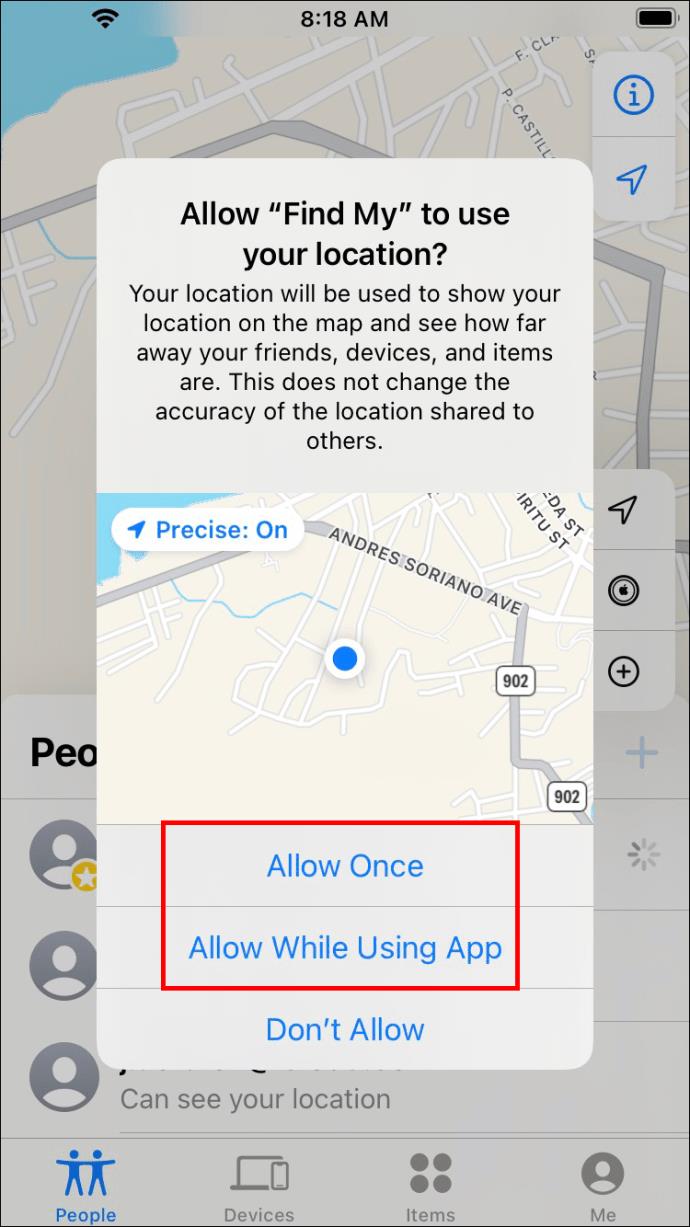
- Gehen Sie zur App.

- Navigieren Sie zur Personenliste und wählen Sie das „+“-Symbol aus.
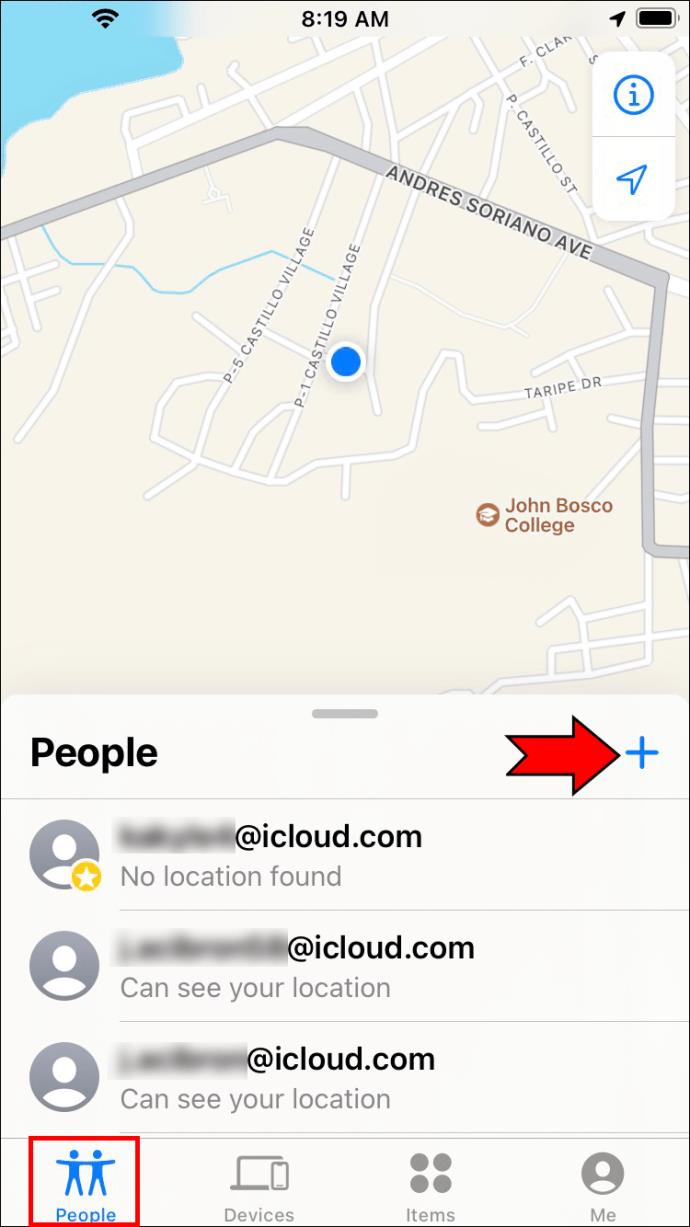
- Öffnen Sie Ihre Kontaktkarten und suchen Sie nach der Person, der Sie Ihren Standort mitteilen möchten.

- Geben Sie die Telefonnummer ein, die Sie hinzufügen möchten (Benutzer mit iOS-Geräten werden blau angezeigt, während Nichtbenutzer graue Symbole anzeigen).
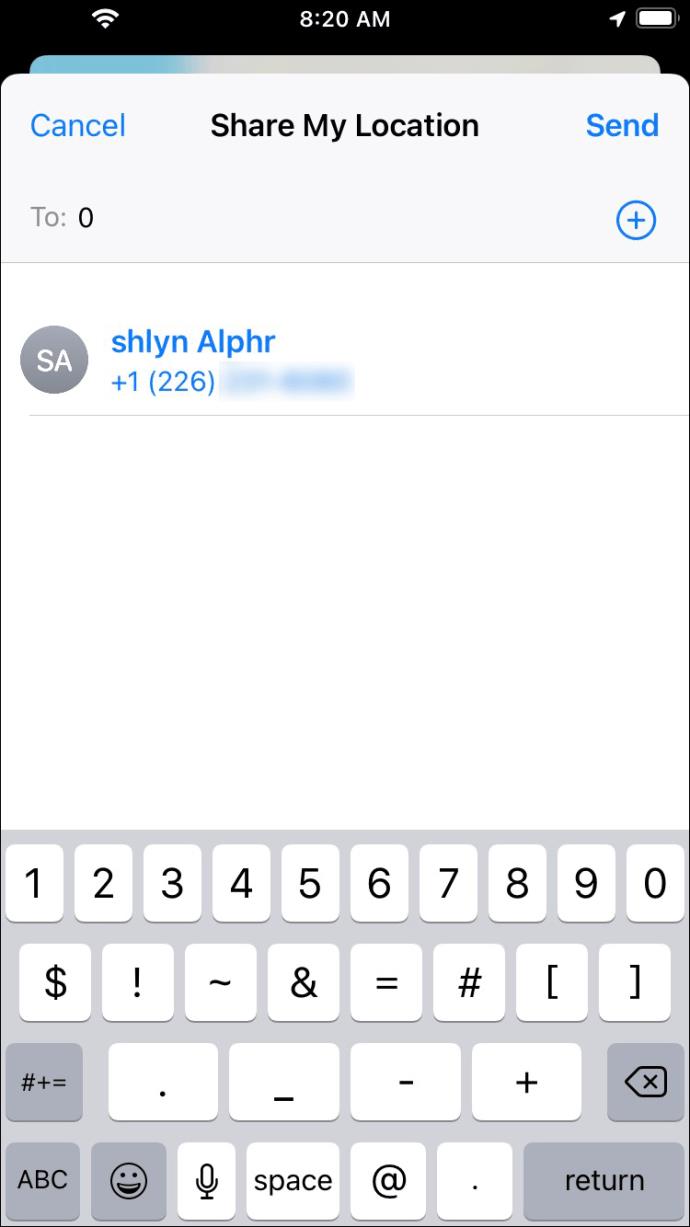
- Wenn Sie fertig sind, können Sie wählen, ob Sie die Inhalte für eine Stunde, die letzte Stunde des Tages oder auf unbestimmte Zeit teilen möchten.
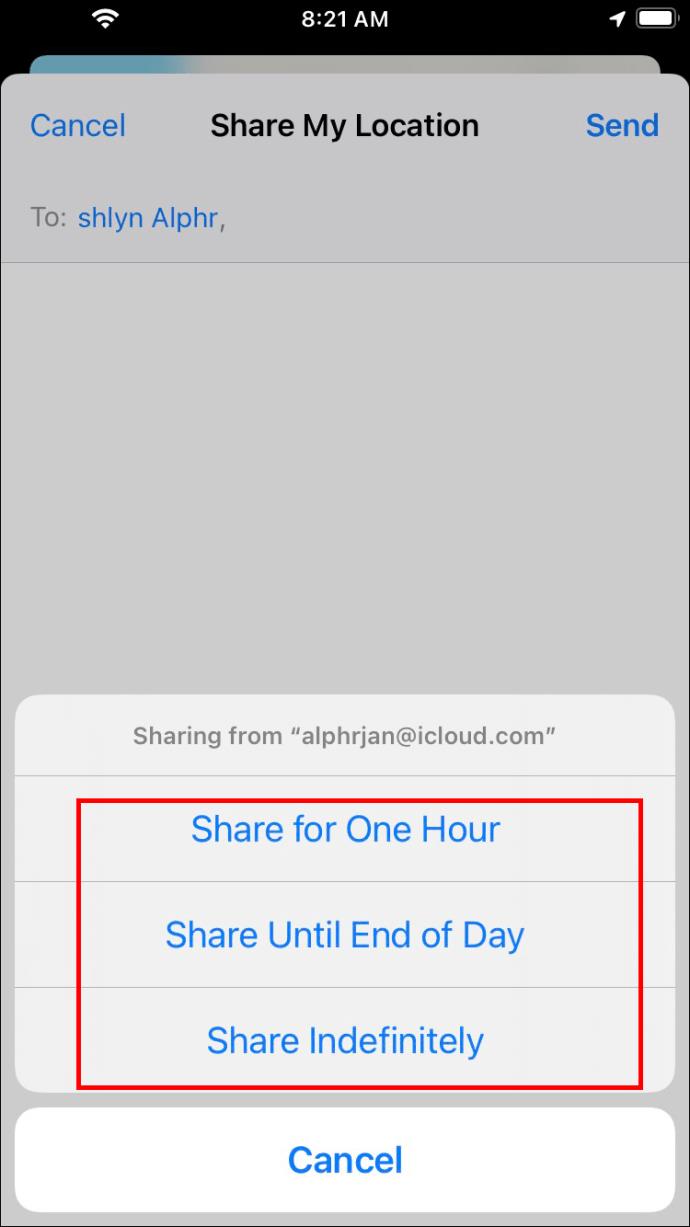
Sobald die Person Ihre Anfrage akzeptiert, kann sie Ihr Gerät verfolgen. Die App könnte Ihnen beispielsweise dabei helfen, Ihr Telefon vom Gerät eines vertrauenswürdigen Kontakts aus zu orten, wenn Sie es verlegt haben.
Unter jeder Person, die Sie hinzufügen, finden Sie deren vollständige Adresse und die Dauer der Anreise.
Über das Personensymbol finden Sie die Kontaktkarten der von Ihnen hinzugefügten Personen. Sie können jeden Kontakt bearbeiten, seinen Standort anzeigen und die Entfernung zwischen Ihnen und jeder Kontaktkarte berechnen.
Wenn Sie viele Kontakte haben, können Sie einige zu Ihren Favoriten hinzufügen. Die „Find My“-Telefon-App verfügt über ein einzigartiges Tracking-Paket mit vielen Einblicken, Warnungen, Benachrichtigungen und Planungstools.
Hinzufügen einer anderen Person, um deren Standort zu ermitteln
Alternativ können Sie das Telefon einer anderen Person verfolgen, indem Sie die Personenliste durchsuchen, um den Standort der von Ihnen hinzugefügten Personen zu ermitteln.
- Gehen Sie zur Option „Bitten Sie, dem Standort zu folgen“.
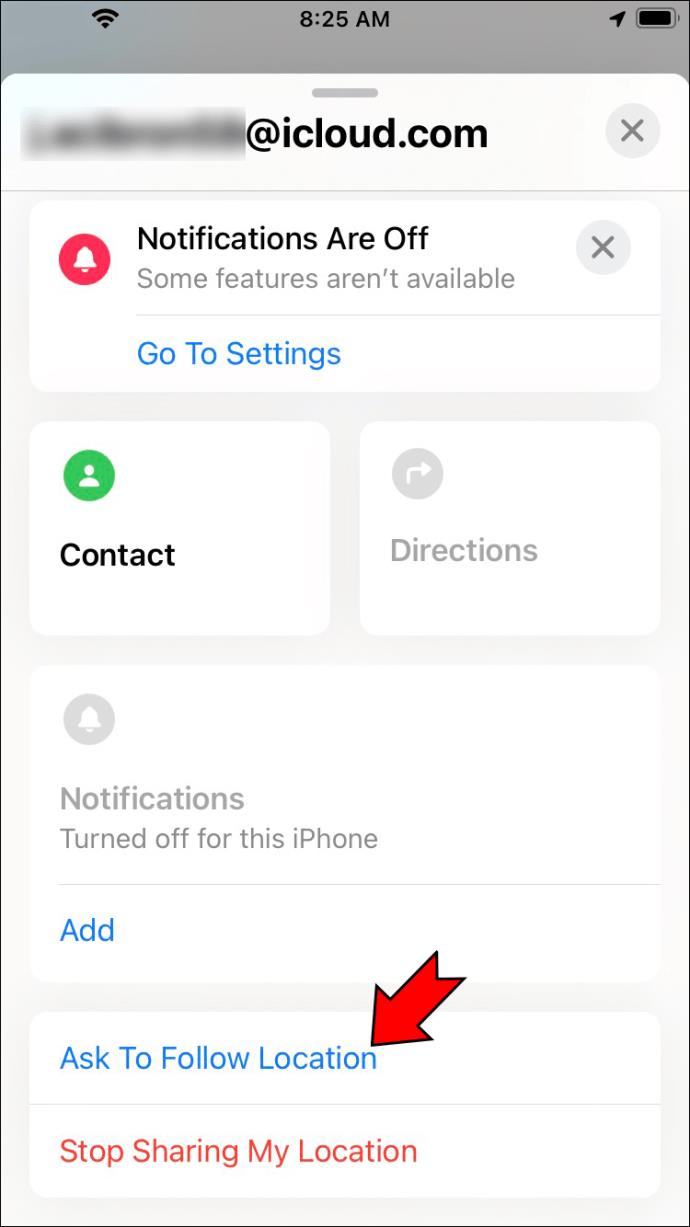
- Klicken Sie auf „OK“.
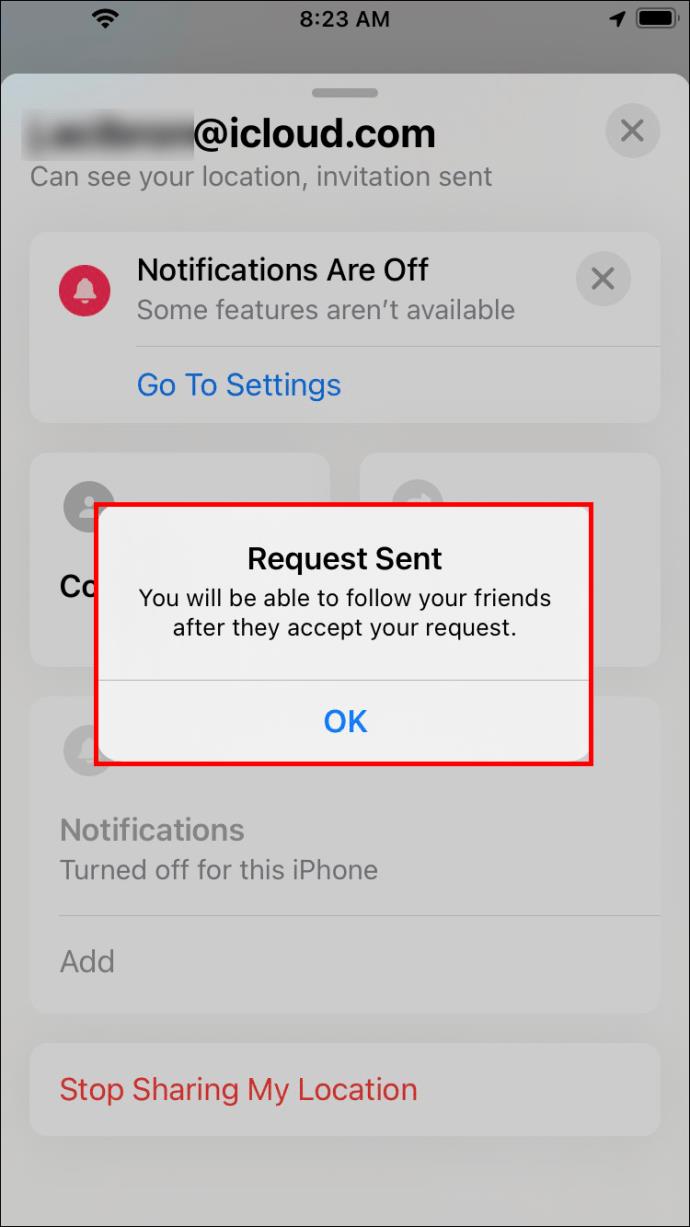
Wenn diese Person zustimmt, können Sie ihren Standort verfolgen.
Dies steht im Gegensatz zur ersten Methode, bei der Sie Ihren Standort anderen ermöglichen, einen Blick darauf zu werfen. Stattdessen können Sie Ihre Funktion deaktivieren, aber Sie können Ihr Telefon trotzdem verwenden, um zu sehen, wo sich einer oder mehrere Ihrer Kontakte befinden.
Die „Find My“-App erfordert die Erlaubnis des Benutzers, seinen Standort mit jemand anderem zu teilen. Daher können Sie den Standort einer Person nur mit deren Zustimmung sehen.
Eine andere Möglichkeit, anonym auf den Standort einer anderen Person zuzugreifen, besteht darin, deren Standort zu akzeptieren, ohne Ihren Standort mitzuteilen. Wenn Sie darum bitten, ihren Standort auf Ihrem iPhone zu teilen, tippen Sie auf „Akzeptieren“. Sie erhalten eine Benachrichtigung, in der Sie gefragt werden, ob Sie Ihre Daten weitergeben möchten. Klicken Sie auf „Nicht teilen“.
Hinzufügen einer Person zum Anzeigen eines Standorts über Nachrichten
Angenommen, Sie möchten nach einem geliebten Menschen sehen und sehen, ob er sicher nach Hause gekommen ist oder seinen Termin eingehalten hat.
Sie können dies über die Nachrichtenfunktion der App tun.
Folgendes müssen Sie tun:
- Öffnen Sie die Nachrichten-App.
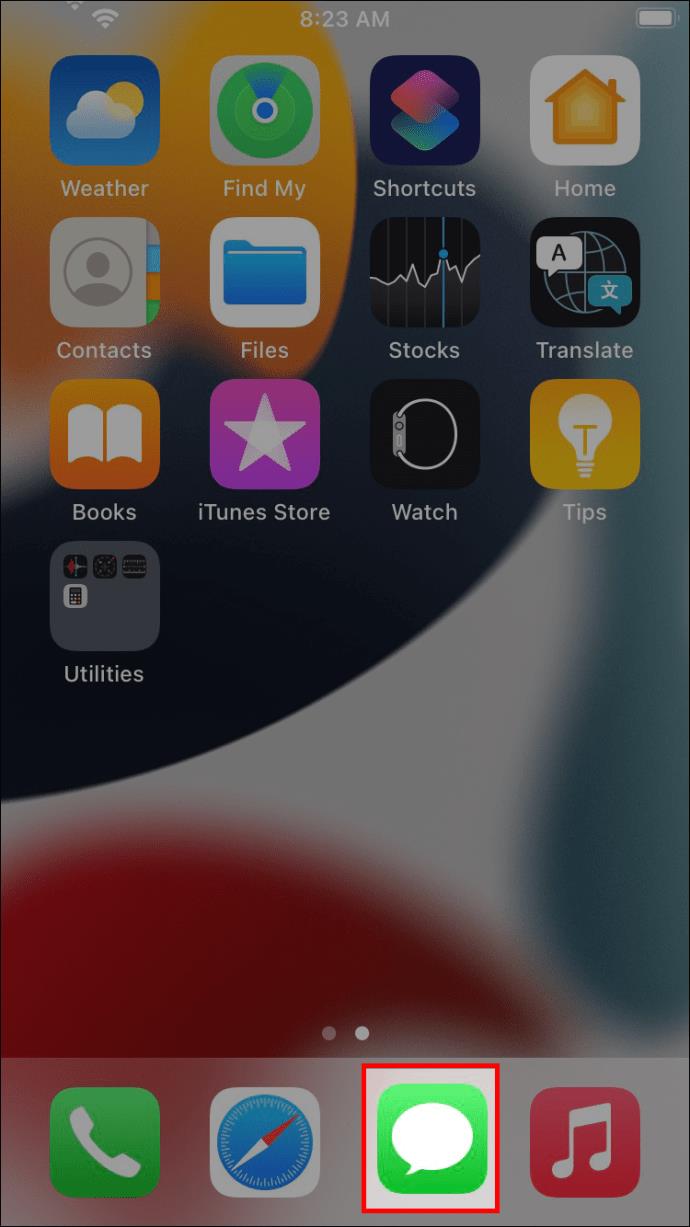
- Wählen Sie eine Konversation aus, um Ihren Standort zu teilen.
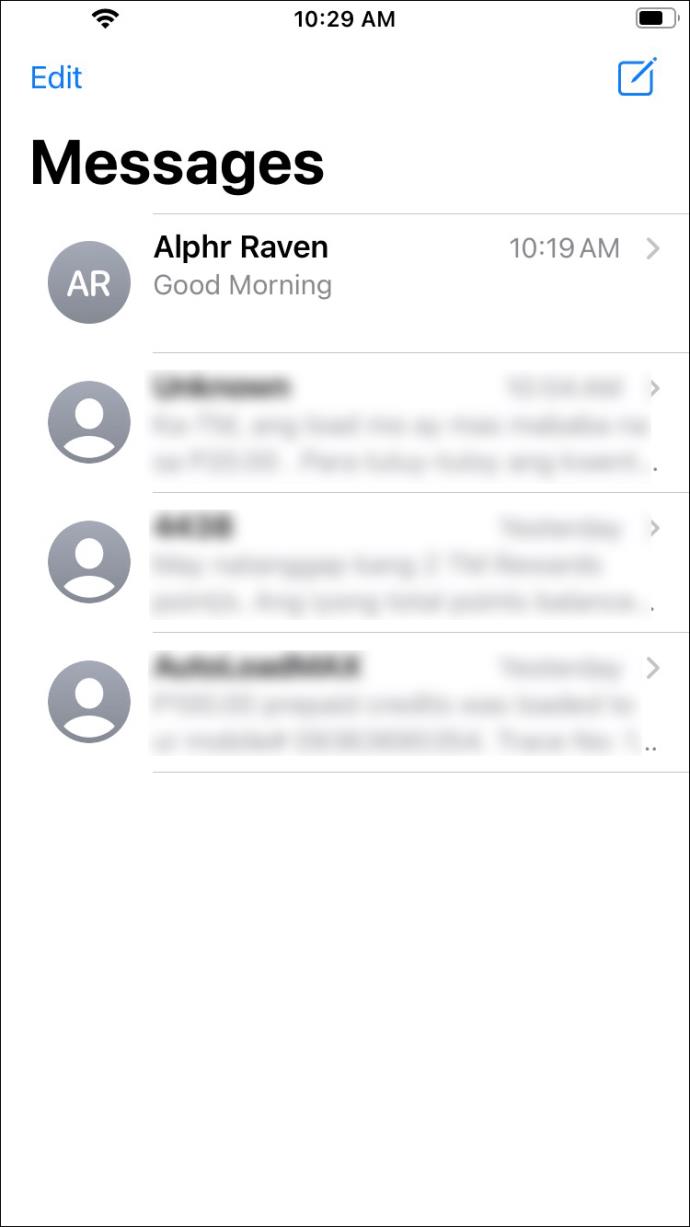
- Klicken Sie auf den Namen der Person und eine Karte zeigt ihren Standort an.
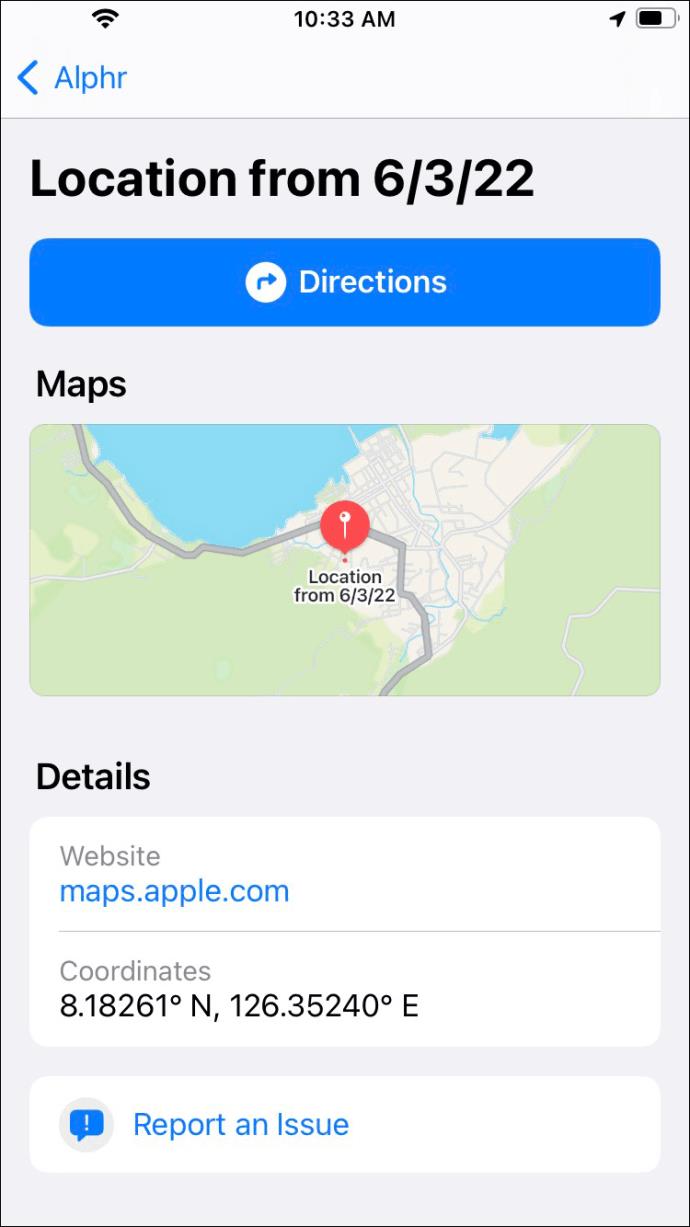
Jemanden aus der Personenliste löschen
Manchmal möchten Sie den Standort einer Person möglicherweise nicht mehr verfolgen. Wie entfernen Sie sie also von Ihrer Liste? Eine Möglichkeit, die Verfolgung einer Person zu stoppen, besteht darin, zu verhindern, dass sie Ihren Standort sieht.
Sie können beispielsweise verhindern, dass andere Ihren Standort sehen, was grundsätzlich auch für deren Standort gilt. Hier erfahren Sie, wie Sie das tun können.
- Starten Sie die App.

- Gehen Sie zur Registerkarte „Ich“.
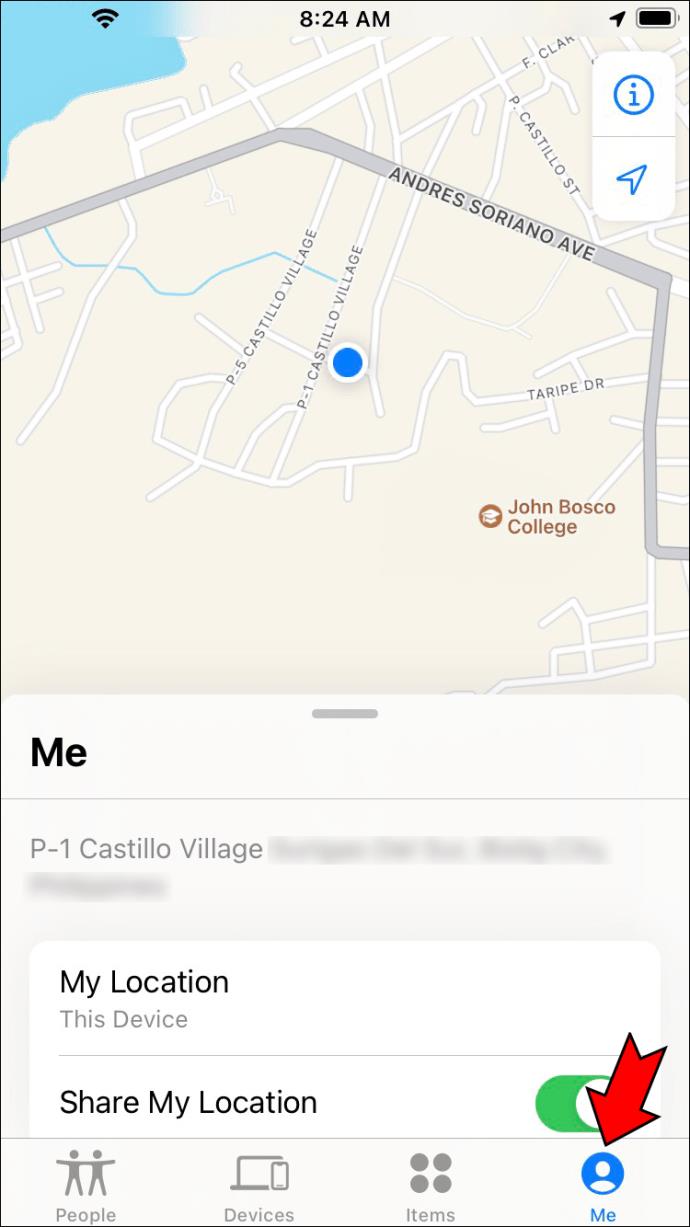
- Deaktivieren Sie die Funktion „Meinen Standort teilen“.
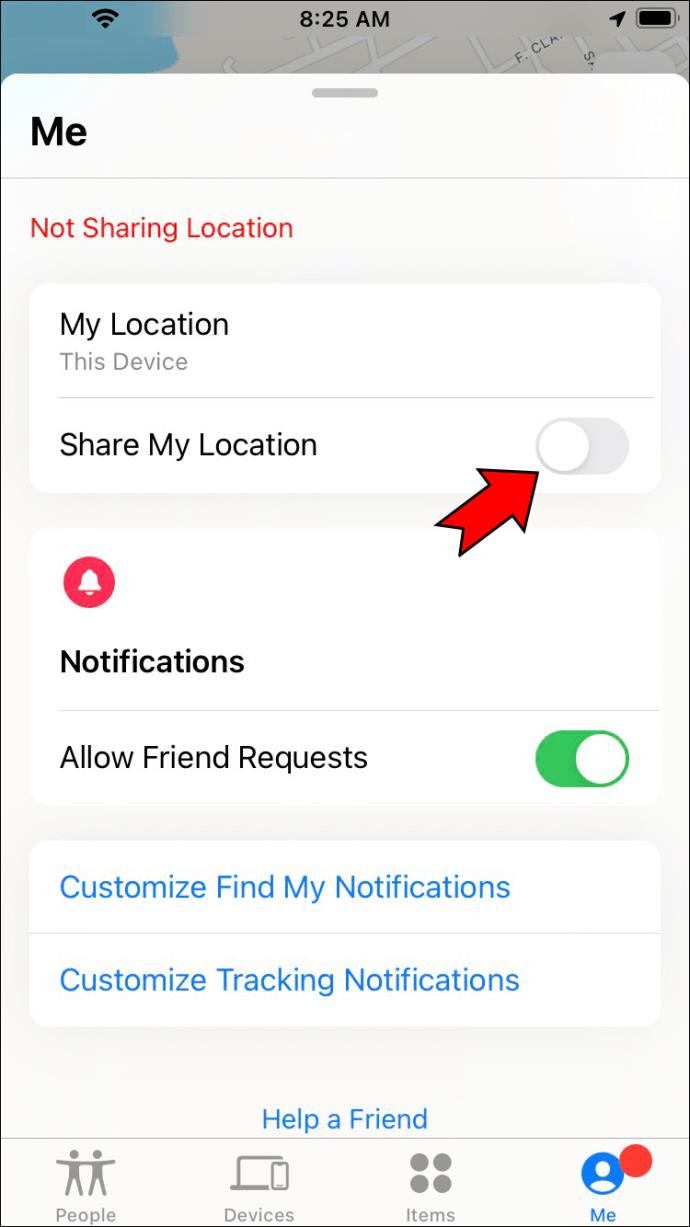
Wenn Sie das Teilen mit einer einzelnen Person beenden möchten, helfen die folgenden Schritte.
- Gehen Sie in der App auf die Registerkarte „Personen“.

- Wählen Sie einen Kontakt aus.

- Wählen Sie die Option „Meinen Standort nicht mehr teilen“.
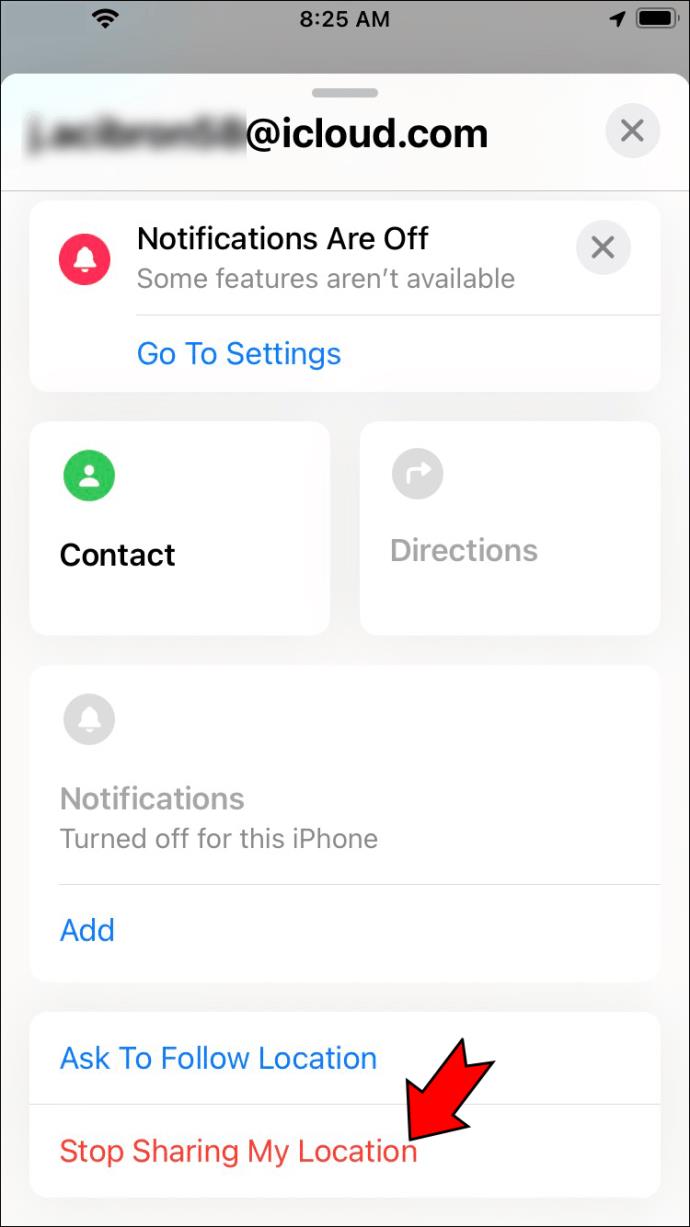
Sie können auch noch einen Schritt weiter gehen und jemanden dauerhaft aus Ihrer Liste entfernen, indem Sie die folgenden Schritte befolgen.
- Gehen Sie zu Ihrer „Personen“-Liste.

- Tippen Sie auf den Namen einer Person, um sie auszuwählen.

- Tippen Sie auf „Entfernen“
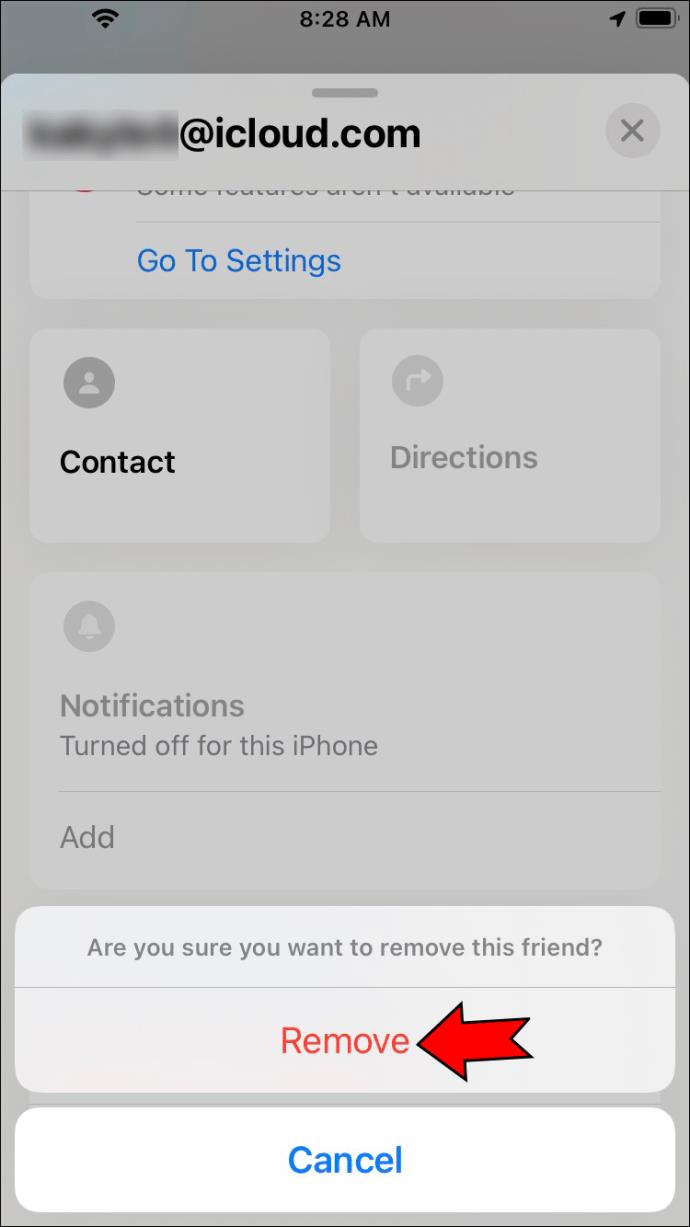
- Bestätigen Sie die Entfernung.
Alternativ können Sie über den Namen eines Kontakts nach links wischen und auf das „Papierkorb“-Symbol tippen.
So fügen Sie das Telefon einer anderen Person hinzu, um mein iPhone zu finden, ohne dass diese es merkt
Das Hinzufügen einer Person zur „Find My“-App ohne deren Zustimmung bedarf berechtigter Gründe. Selbst dann ist dies nicht möglich, es sei denn, Sie kennen die Apple-ID und das Passwort einer Person.
Das Find My Phone-Benachrichtigungssystem verstehen
Bevor Sie ein weiteres Gerät zu „Mein Telefon suchen“ hinzufügen, sollten Sie wissen, wie Sie das Warnsystem aktivieren. Die „Find My“-Telefon-App verfügt über drei verschiedene Alarmsysteme für Notfälle.
Das akustische Alarmsystem steht an erster Stelle, da es in Zeiten der Bedrohung am besten einsetzbar ist. Dieses Warnsystem ist besonders hilfreich, um ein fehlendes iPhone an einem verdächtigen Ort zu erkennen.
Die Funktion „Verloren-Modus“ ist hilfreich, wenn das Telefon gestohlen wird. In diesem Fall können Sie das Telefon mit einem Passcode sperren, nachdem Sie die Benachrichtigungen zugelassen haben, die es später anzeigen soll. Diese Funktion zeigt eine Benachrichtigung auf dem Bildschirm des vermissten Telefons an, um den Dieb darüber zu informieren, dass Sie seinen Standort haben.
Schließlich können Sie die Informationen in Ihrer Personenliste jederzeit löschen. Dies ist besonders hilfreich, wenn Ihr Telefon weit von Ihnen entfernt ist, verkauft wurde oder fehlt und keine Hoffnung besteht, es zu finden.
Wenn jemand Ihr iPhone mit der Telefon-App „Find My“ verfolgt, wird auf dem Bildschirm des Telefons ein Signal angezeigt, das auf die Verfolgung hinweist. Die neuesten Versionen, wie z. B. iOS 13, zeigen jedoch möglicherweise keine Anzeige an, wenn sie verfolgt werden. Daher müssen Sie möglicherweise eine Warnfunktion manuell aktivieren.
Zusätzliche FAQs
Ist es möglich, ein iPhone zu orten, ohne die „Find My“-App zu verwenden?
Die kurze Antwort lautet: Ja. Der Dienst „Find My Phone“ ist cloudbasiert. Daher können Benutzer es über einen Webbrowser verwenden, um verlorene Telefone zu verfolgen, die Standorte ihrer Freunde zu überprüfen usw.
Sie können sich von jedem Browser aus auf der iCloud- Website anmelden und sich mit der Apple-ID anmelden, die Sie zum Konfigurieren Ihres Telefons und der „Find My Phone“-App verwendet haben. Dadurch können Sie die Tracking-Dienste genauso nutzen, wie Sie es von der App auf Ihrem Telefon aus tun würden.
Kann jemand, den Sie zu „Mein Telefon suchen“ hinzugefügt haben, die Daten Ihres iPhones löschen?
Der Versuch, ein Gerät mit der „Find My Phone“-App zu löschen, erfordert eine Bestätigung in Form der Apple-ID und des Passworts des Besitzers. Sofern diese Person Ihre Anmeldedaten nicht kennt, kann sie Ihr Telefon nicht löschen.
Darüber hinaus müssen Sie möglicherweise einige Sicherheitsfragen beantworten, bevor Sie fortfahren. Dies gilt insbesondere dann, wenn Sie die Zwei-Faktor-Authentifizierung verwenden oder dieser Vorgang von einem nicht vertrauenswürdigen Gerät oder Webbrowser aus durchgeführt wird.
Können Sie Ihre Daten wiederherstellen, nachdem Sie sie über die „Find My Phone“-App gelöscht haben?
Sollten Sie Ihr verlorenes oder gestohlenes Gerät wiederfinden, können Sie dessen Daten mithilfe des Sicherungsdienstes von Apple wiederherstellen. Dazu müssen Sie regelmäßige Sicherungen aktiviert haben. Wenn Sie eines haben, melden Sie sich bei Ihrem iCloud-Konto an, wählen Sie das gewünschte Backup aus und befolgen Sie die Anweisungen auf dem Bildschirm. Um die zuvor auf Ihrem iPhone installierten Apps wiederherzustellen, müssen Sie sich möglicherweise bei jeder App erneut anmelden.
Schützen Sie Ihr Telefon und Ihre sensiblen Daten
Die „Find My“-Telefon-App ist eine beliebte App zur Standortfreigabe bei iPhone-Nutzern. Nachdem Sie nun wissen, wie Sie es verwenden, können Sie das Telefon einer anderen Person zur App hinzufügen, deren Standort abfragen und sich gegenseitig dabei helfen, diese wertvollen Geräte zu verfolgen.
Wie oft nutzen Sie die Telefon-App „Find My“ auf Ihrem iPhone? Welche seiner Funktionen schätzen Sie am meisten? Glauben Sie, dass sich diese App lohnt? Lassen Sie es uns wissen, indem Sie unten einen Kommentar abgeben.